- Co je to DDE server?
- Jak opravit chybu okna serveru DDE?
- 1. Aktualizujte systém Windows 10
- Nevypínejte počítač z nabídky Start.
- 3. Vytvořte nový uživatelský účet
- 4. Zakažte Autohide Taskbar
- 5. Proveďte skenování SFC
- Další tipy:
- Jak opravit, že se Windows 10 nespustí?
- Jak opravit, že aktualizace Windows 10 nefunguje na Windows 10?
- Co dělat, když obnovení systému Windows 10 nefunguje?
- Jak opravit problémy s Windows 10 zdarma?
- Proč nemohu nainstalovat aktualizaci Windows 11?
- Jak opravit poškozeného klienta Windows Update?
- Jak opravit chyby poškození služby Windows Update?
- Jak aktualizovat Windows 10/11 na nejnovější verzi?
- Co se stane, když je prostředí Windows Recovery Environment ve Windows zakázáno?
- Jak opravit, že aktualizace systému Windows 10 neodpovídá?
- Jak opravit problém, že Windows 10 neustále padá?
Pokud jde o diskusi o nejrozšířenějších operačních systémech, Windows zaujímají typické místo mezi uživateli, mezi nimiž je Windows 10 na prvním místě seznamu. Existuje však několik chyb, kterých je obvykle mnoho uživatelů svědkem při používání nejnovějšího operačního systému. Jednou z nejvíce zklamaných chyb je „DDE Server Window: explorer.exe Chyba při vypínání aplikace.“ Chyba okna serveru DDE se obvykle vyskytuje, když se uživatelé pokusí o proces vypnutí svých počítačů. Kvůli této chybě uživatelé nemohou vypnout svůj počítač.
Pokud také spadáte do kategorie takových uživatelů, kteří byli svědky chyby v okně serveru DDE, může vám pomoci následující průvodce. V této příručce se dozvíte, jaké jsou příčiny této chyby a jaké jsou způsoby, jak můžete problém bez námahy napravit. Díky tomu budete úspěšní při vypnutí počítače, kdykoli budete chtít. Přejděte dolů a zkontrolujte průvodce.
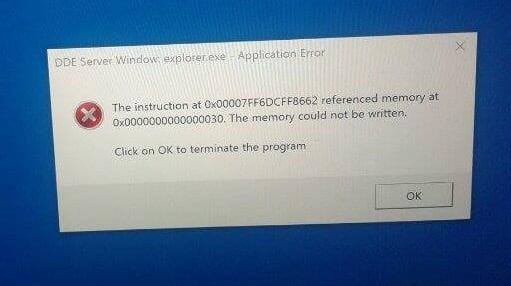
Co je to DDE server?
DDE je služba, která uživatelům umožňuje přistupovat k jednomu nebo více programům a současně otevřít stejná data. S pomocí této služby můžete sdílet systémovou paměť mezi různými aplikacemi podle zavedených pokynů.
Pokud se však zobrazí chybová zpráva „soubor používá jiný program“, pak jste navštívili takový program, kde váš systém nepodporuje DDE ani žádný jiný protokol. Můžete například připojit soubor obrázku k e-mailu aplikace MS Outlook, když pracujete na stejném souboru obrázku v aplikaci Adobe Photoshop. Navíc nemusíte zavírat soubor v Adobe Photoshopu, abyste k němu měli přístup v aplikaci Outlook.
Jak opravit chybu okna serveru DDE?
Pokud chcete opravit chybu DDE Server Windows Error, musíte se řídit následujícími pěti způsoby, pomocí kterých budete moci počítač bez námahy vypnout.
Reklamy
1. Aktualizujte systém Windows 10
Nejprve se musíte ujistit, že váš počítač má nejnovější aktualizaci systému Windows vytvořenou společností Microsoft. Pokud váš systém ještě nemá žádnou aktualizaci, musíte si sami nainstalovat nejnovější aktualizace systému Windows. Zde je návod, jak získat nejnovější aktualizaci Windows 10 pomocí ručních postupů. Pečlivě dodržujte každý krok, abyste se vyhnuli chybám.
- Otevřete aplikaci Nastavení z počítače.
- Nyní přístup k Aktualizace a zabezpečení
- Klepněte na Aktualizace systému Windows a poté stiskněte Kontrola aktualizací
Nyní systém Windows zkontroluje, zda jsou ve vašem systému dostupné aktualizace nebo ne. Pokud jsou dostupné aktualizace, systém Windows začne automaticky stahovat aktualizace na pozadí.
Po dokončení procesu stahování nainstaluje systém Windows nejnovější aktualizace ihned po restartování systému. Poté neuvidíte žádnou chybu při vypínání počítače.
-
Nevypínejte počítač z nabídky Start.
Většina uživatelů uvádí, že problém se serverem DDS nastane, když stisknou tlačítko Napájení v nabídce Start. Poté můžete počítač vypnout pomocí nabídky Windows + X. Chcete-li tak učinit, musíte postupovat podle následujících kroků:
Reklamy
- Nejprve musíte kliknout pravým tlačítkem myši na Tlačítko Start, nebo můžete také klepnout na Windows + X klíče dohromady pro přístup k Windows + X Jídelní lístek.
- Poté vyberte Vypněte nebo se odhlaste, po kterém můžete vybrat Zavřidolů možnost z nabídky.
Nebo se můžete pokusit vynutit vypnutí počítače pomocí příkazu Vypnout. Níže jsou uvedeny kroky, které můžete provést.
- V první řadě je potřeba ťuknout Windows + R pro přístup do dialogového okna spuštění.
- Po otevření dialogového okna Spustit musíte zadat Vypnutí/s ve vstupním poli a poté můžete klepnout na vstoupiting nebo dokonce stiskněte OK.
Můžete také kliknout na Vypínač na vašem PC případ pro vypnutí počítače.
Pokud to ve vašem systému nefunguje, musíte zkontrolovat Možnosti napájení a nakonfigurovat počítač tak, aby se vypínal při stisknutí tlačítka Napájení.
Reklamy
3. Vytvořte nový uživatelský účet
reklama
Okno serveru DDE: Chyba aplikace explorer.exe může být také ve spojení s uživatelským účtem, takže je třeba zajistit vytvoření nového účtu. Vyzkoušejte níže uvedené kroky k vytvoření nového uživatelského účtu:
- Klepněte na Okna volba
- Přístup k Nastavení
- Stiskněte na Účty
- Vybrat Rodina a ostatní lidé volba
- Klikněte na tlačítko oznamující „Přidejte do tohoto počítače někoho dalšího“.
- Poté se zobrazí možnost vytvořit nový uživatelský účet. Díky tomu můžete vytvořit uživatelský účet Microsoft nebo jinak místní účet.
- Stiskněte na Nemám přihlašovací údaje této osoby.
- Vyberte možnost Přidejte uživatele bez účtu Microsoft
- Vyplňte informace o svém účtu správnými přihlašovacími údaji, jako je uživatelské jméno a heslo.
Po vytvoření nového účtu je musíte vidět, pokud váš počítač stále svědčíje okno serveru DDE vydat nebo ne.
4. Zakažte Autohide Taskbar
Můžete také vidět Server DDE Chyba systému Windows, když skryjete hlavní panel. Proto vám při nápravě problému může pomoci zakázání možnosti automatického skrývání hlavního panelu.
Zde je několik kroků, pomocí kterých můžete zakázat automatické skrývání vlastnosti hlavního panelu.
- Klepněte na Okna ikona
- OTEVŘENO složka nastavení
- Stiskněte na Personalizace
- Vybrat Hlavní panel volba
- Zkontrolujte, zda jste Automaticky skrýt hlavní panel v režimu plochy je povoleno nebo zakázáno.
- Pokud se zobrazuje povoleno, musíte jej zakázat a poté Chyba serveru DDE zpráva již nebude přítomna.
Pomocí těchto kroků můžete vypnout počítač bez jakýchkoli chyb.
5. Proveďte skenování SFC
Provedení skenování SFC vám také může pomoci při řešení problému, když nemůžete vypnout počítač z důvodu a Okno serveru DDE chybové hlášení.
Chcete-li spustit skenování SFC z počítače, postupujte podle následujících kroků.
- Stiskněte na Okna ikona
- Typ cmd, a poté klikněte pravým tlačítkem na možnost vyhledávání a vyberte Spustit jako administrátor
- V okně příkazového řádku napište SFC/skenovat a stiskněte klávesu enter.
Po dokončení skenování se musíte podívat, zda můžete vypnout počítač bez Chyba serveru DDE ve Windows.
Další tipy:
Ačkoli tipy, jak je uvedeno výše, vyřeší váš problém se serverem DDE Windows, pokud stále vidíte chybu, můžete odpojit jakoukoli druhou obrazovku nebo monitor, který používáte. Před vypnutím počítače se musíte ujistit, že byste měli vyjmout druhý monitor. Je to dočasné řešení, které však často stačí. Musíte to zkusit, pokud všechny ostatní hacky selžou.
Celkově vzato jsou postupy, jak je uvedeno výše, pěti nejlepšími způsoby, jak se zbavit chyby Window explorer.exe serveru DDE. Pokud však stále pociťujete nějaké rozptýlení při vypínání počítače, můžete také zkusit z počítače odstranit Acrobat Reader DC nebo jiné programy třetích stran. Také se musíte ujistit, že váš počítač neobsahuje žádný malware.
Chcete-li tak učinit, můžete zkusit spustit kontrolu počítače pomocí antivirového softwaru, pomocí kterého budete moci problém napravit. Kromě toho byste v počítači neměli uchovávat nepotřebné programy nebo soubory, ale měli byste udržovat paměť počítače v čistotě – vše, co potřebujete, abyste počítač s Windows 10 používali chytře, abyste se vyhnuli chybám. Po přečtení tohoto psaní, pokud máte nějaké dotazy nebo zpětnou vazbu, napište komentář do pole níže.
FAQ
Jak opravit, že se Windows 10 nespustí?
Startup Repair je jedním z nástrojů pro obnovu systému Windows, který může uživatelům pomoci vyřešit mnoho systémových problémů, které brání spuštění systému. Prostě to zkus. Stiskněte a podržte klávesu Shift a klikněte na Restartovat, poté se spustí režim obnovení systému Windows 10 a spustí se automatická oprava spuštění.
Jak opravit, že aktualizace Windows 10 nefunguje na Windows 10?
Krok 1: Otevřete příkazový řádek z nabídky Start výběrem možnosti „Spustit jako správce“. Krok 2: Stáhněte si tento Haspdinst Utility a rozbalte jej. Krok 3: Zadejte příkaz níže v CMD. Restartujte počítač jednou a zkuste znovu aktualizovat systém Windows.
Co dělat, když obnovení systému Windows 10 nefunguje?
Řešení 1: Znovu povolte prostředí pro obnovení systému Windows Nejpravděpodobnější příčinou selhání obnovení systému Windows 10 je, že obraz prostředí pro obnovení systému Windows je offline nebo poškozený. Chcete-li to opravit, otevřete zvýšený příkazový řádek a spusťte následující příkaz, abyste zjistili, zda může problém vyřešit.
Jak opravit problémy s Windows 10 zdarma?
Společnost Microsoft nabízí některé vestavěné bezplatné nástroje pro opravu systému Windows 10, které vám pomohou opravit problémy se systémem Windows 10, včetně Oprava spouštění, SFC Scannow, Reset this PC, Obnovení systému atd. Přesto jsou k dispozici také některé další špičkové nástroje pro opravy systému Windows 10 od jiných výrobců. k dispozici na výběr.
Proč nemohu nainstalovat aktualizaci Windows 11?
Pokud nemůžete nainstalovat aktualizaci Windows 11 nebo narazíte na chybový kód, jako je 0x800705aa, můžete nejprve zkontrolovat, zda je vaše připojení k internetu povoleno a funguje normálně, protože stahování aktualizace vyžaduje připojení k internetu.
Jak opravit poškozeného klienta Windows Update?
Pokud je však váš klient služby Windows Update již poškozený, použijte jako zdroj opravy běžící instalaci systému Windows nebo použijte jako zdroj složku Windows vedle sebe ze sdílené síťové složky nebo z vyměnitelného média, jako je například disk DVD systému Windows. ze souborů. Chcete-li to provést, spusťte místo toho následující příkaz:
Jak opravit chyby poškození služby Windows Update?
Nástroj DISM nebo System Update Readiness vám může pomoci opravit některé chyby poškození systému Windows. Tento článek je určen pro pracovníky podpory a IT profesionály. Pokud jste domácí uživatelé a hledáte další informace o opravě chyb aktualizací systému Windows, přečtěte si téma Opravy chyb služby Windows Update.
Jak aktualizovat Windows 10/11 na nejnovější verzi?
Abyste se ujistili, že používáte nejnovější verzi Windows 10/11, můžete přejít na Windows Update a zkontrolovat aktualizace a zjistit, zda používáte nejnovější verzi. Pokud jsou k dispozici aktualizace, můžete si vybrat, zda je chcete nainstalovat nebo ne podle svých požadavků. Obnovte své ztracené a smazané soubory ve Windows 10/11?
Co se stane, když je prostředí Windows Recovery Environment ve Windows zakázáno?
Pokud je prostředí Windows Recovery Environment zakázáno, omezí to vaše možnosti, když se počítač nepodaří spustit. Dovolte mi tedy bez dalších okolků ukázat, jak můžete povolit prostředí Windows Recovery Environment ve Windows 10.
Jak opravit, že aktualizace systému Windows 10 neodpovídá?
Poté přejděte na Aktualizace a zabezpečení. Zde přejděte na kartu Odstraňování problémů a klikněte na možnost Další nástroje pro odstraňování problémů. Nakonec kliknutím na možnost Windows Update spusťte Poradce při potížích se službou Windows Update. Počkejte na dokončení a poté zkontrolujte, zda se tím problém vyřeší.
Jak opravit problém, že Windows 10 neustále padá?
Počkejte na dokončení a zjistěte, zda se tím problém vyřeší. Pro uživatele Windows 10 stisknutím klávesy Windows + zkratky I otevřete okno Nastavení. Poté přejděte na Aktualizace a zabezpečení. Zde přejděte na kartu Odstraňování problémů a klikněte na možnost Další nástroje pro odstraňování problémů.












